“しっぽ”がないだけじゃないの――アップル「Wireless Mighty Mouse」としっぽり過ごした1週間:Wireless Mighty Mouseレビュー前編(1/2 ページ)
くりくりボール(正式名称はスクロールボール)でわたしの心をわしづかみにしたApple Mighty Mouseが、Bluetoothを搭載してワイヤレスになった。アップルコンピュータのWebサイトによれば“しっぽ”をなくしたマウスである。これを、発売日の朝イチでアップルストア銀座に走って買ってきてから1週間。2つのこと以外はだいたい確かめることができた。
まずは落ち着いて外観をなめ回した
Wireless Mighty Mouseを真上から見た形状は、しっぽ付きMighty Mouseとまったく同じ。くりくりボールの触り心地もほとんど一緒だ。くりくりを転がしたときのクリック感は、しっぽなしのほうがちょっとだけ強く感じるんだけれど、これはしっぽ付きのほうが使っているうちにへたれただけかもしれない。意味もなくボールを“くりくり”したくなるのは相変わらずだ。
マウスそのものはワンボタンであり、クリックした場所を静電容量の変化で調べている。ボタンが押されたときに、くりくりボールより左に指があったら普通のクリック、右にあったら右クリックと判断しているのだ。また、両方に指があった場合には、左クリックと見なされる。このあたりは、しっぽ付きのときと同じだ。
マウスの左右にある感圧センサーボタンも同様だ。しっぽ付きレビューのときに「これはもっと慣れればよくなるものかどうか、しばらく試してみたい」と書いたけれど、わたしに関して言えば「慣れませんでした」。普通にマウスをホールドした姿勢だと、親指と薬指でつまみ込むことになるが、薬指を使うにしては力を必要としすぎる。結局1度持ち替えて、親指と中指でつまむことになる。でも、それは面倒だというので、あんまり使わなくなってしまった。もう少し軽くしてくれてもよかったんだけれど。そして、これはしっぽなしでもまったく一緒だった。
さて、マウスをひっくり返すと、形の違いが出てくる。センサーが、ずっと前のほうに移動しているのだ。これは、ワンボタン時代のApple Wireless Mouseとだいたい同じ位置だ。電池を内蔵しなければならないことからくる制約だろう。センサーにはスライド式のカバーがついていて、これがマウスの電源スイッチを兼ねている。
マウスの底板はそのまま電池カバーになっていて、1カ所のツメで留まっている。ワンボタンWireless Mouseもそうだったけれど、このカバーは簡単に外れる。机の高さから下に落っことすとパカッと外れて電池も飛び出してしまうくらいだ(*1)。これはもう少ししっかり留まっていて欲しい。もっとも、しっかりさせすぎて電池カバーを留めるツメが折れちゃったら、直しようもないのだが。
マウスの重さや電池の持ちはどうなのだろうか
しっぽ付きMighty Mouseはケーブル込みで92グラム、ケーブルを除くと77グラムだった(重量は実測値、以下同じ)。これに対し、しっぽなしは付属の電池を2本入れた状態で115グラムだ。さらにこのマウスは電池1本で動かすことも可能なので、その場合には100グラムということになる。1本にしたら左右のバランスが悪くなるかなとも思ったのだけれど、そんなことはなかった。
ただし、この重量にはちょっとだけトリックがある。パッケージに付属の電池は、高価だけど大容量で何より軽いという単3形のリチウム1次電池(1.5ボルトタイプ)なのだ(*2)。1本がたったの15グラム。普通の単3形アルカリ乾電池はだいたい1本23グラム程度なので、これを使うと電池2本込みで131グラムということになる。
また、ワンボタン時代のWireless Mouseは、やはりリチウム1次電池2本込みで142グラムだった。これと比べると、くりくりボールがついたにもかかわらず27グラムも軽くなったのだ。
マニュアルに明記されているが、2次電池(充電式電池)を使うことも可能だ。今、わたしはデジカメ用に買ったニッケル水素の2次電池(1.2ボルト)を入れて使っているのだけれど、まったく問題ない。ただこの電池はちょっと重いので、電池2本込みで138グラムになってしまう(*3)。
ちなみに、デジカメのOLYMPUS C-730で、電池残量がありませんと警告されて取り出したニッケル水素充電池をしっぽなしに入れてみたけれど、それから1日くらいは使うことができた。
なお、電池残量が心細くなると下の画面のような表示が出る。この表示はすぐに消えるのだけれど、メニューバーのBluetoothアイコンにも右のような警告が出るようになる。この警告はBluetoothアイコンを非表示にする設定にしていても現れる。
では、電池はどのくらい持つのだろうか。結論から言うと、残念ながら確認できていない。試しにフル充電のニッケル水素電池(GP2000/公称1900ミリアンペアアワーを2本)を使ってみたけれど、右下の画面のように1週間使ったくらいではまだ元気だ。
新採用となるレーザーセンサーの威力を実感
このマウスは、しっぽがなくなっただけではない。読み取り方式が光学式からレーザー方式に変わったのだ。
この差は大きい。LEDだったMighty Mouseのレビューでは「わたしは普段、ポリプロピレンの書類ばさみを切ったものをマウスパッドに使っていて、これは使えなかった」と書いたのだけれど、今回は大丈夫だ。パイオニア製のガラスマウスパッド(表面は少しスモーク仕上げ)でも大丈夫だ(*4)。パワーサポートのシリコーンマウスパッドの初代Airpad ProもOKだった(*5)。
マウスの使える場所が飛躍的に増えたし、同じ面ならポインタが飛ぶことがずっと減っている。わたしなんかは、しっぽがなくなったことより、このことのほうがうれしい。
さすがにだめだったのは、CDケース(カーソルは動くけど、よく飛ぶ)、CDディスクそのもの(動かない)、iBookの表面(飛びまくる)などだ。つるつるしたテーブルくらいなら問題ないのだけれど、それを超えて反射するような場所はつらいようだ。
なお、このマウスに使われているレーザー光は目には見えない。さらに、反射面からの距離が離れたときには(おそらく危険防止のため)レーザーを止めるようだ。だから、マウスをひっくり返してもレーザー光は確認できない(できたら怖い)。そのかわりに、小さな緑のLEDランプがついていて、マウスをひっくり返して1秒くらい待つとそれが光るようになっている。これが電池容量の表示を兼ねていて、電池があるときはつきっぱなし、減ってくると点滅、なくなると消灯と変わる。また、本体との接続が切れた場合にも消灯される。
*1しっぽがないということは、落とすとどこまでも落ちるということだ。
*2日本では富士フイルムから発売されている。価格は高いけれど容量も大きいので、価格/容量比はかえって安くなる。
*3わたしは、普段ロジクールのボール式ワイヤレスマウスを使っている。これが144グラムある。わたしの手はこの重さに慣れちゃっているので、重さに関しては評価が甘い。
*4パイオニアがMacintosh互換機を出していた時代に販売していたのだ。
*5初代Airpad Proはボールマウス時代の製品なので、LEDの光学式マウスには使えなかった。
Copyright © ITmedia, Inc. All Rights Reserved.
アクセストップ10
- さようなら「Crucial」――Micronがコンシューマー向け製品事業から撤退 販売は2026年2月まで継続 (2025年12月04日)
- 6万円台でSnapdragon G3 Gen 3搭載 AYANEO新ブランドのAndroidゲーム機「KONKR Pocket FIT」はスマホの代わりになる? (2025年12月04日)
- 「Appleは悪。Googleは開発者を理解している味方」というEpic GamesのスウィーニーCEOが歓迎する未来は本当にバラ色なのか (2025年12月05日)
- ソニーの85型4Kテレビ「ブラビア KJ-85X80L」が41%オフ(24万8000円)で買えてしまうセール中 (2025年12月03日)
- サンワ、壁に穴を開けずにLANケーブルを延長できる隙間配線用の延長LANケーブル (2025年12月04日)
- 「TP-Link スイッチングハブ TL-SG108」が42%オフで3599円→2085円に (2025年12月03日)
- 約6.8万円の新ARグラス「XREAL 1S」登場 “Switch 2”もつながる専用アクセサリー「Neo」も (2025年12月03日)
- 「ASUS Dual GeForce RTX 5070」がタイムセールで8万1627円に (2025年12月04日)
- 64GB構成すら“絶望”が近づく中で、CUDIMMの人気が再上昇 (2025年11月29日)
- メモリが深刻な品薄&高騰状態に (2025年11月08日)




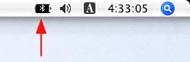 マウスの電池残量が減るとメニューバーのBluetoothアイコンにも警告が表示される
マウスの電池残量が減るとメニューバーのBluetoothアイコンにも警告が表示される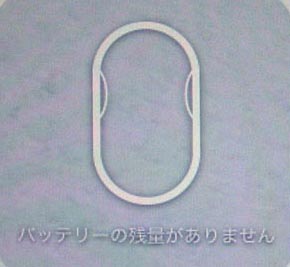
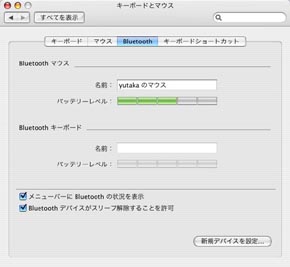
 かつてパイオニアから発売されていたガラスマウスパッド
かつてパイオニアから発売されていたガラスマウスパッド